要自定義vs code狀態欄,可從顯示內容、順序及顏色等方面入手。1. 調整顯示內容:通過設置界面或編輯settings.json文件,控制特定元素如git信息的顯示與隱藏;2. 添加自定義指示器:安裝擴展并按文檔配置,在狀態欄展示構建狀態等個性化信息;3. 自定義顏色:在settings.json中修改workbench.colorcustomizations相關配置,調整狀態欄背景、前景色等顏色屬性,以匹配主題或個人偏好。
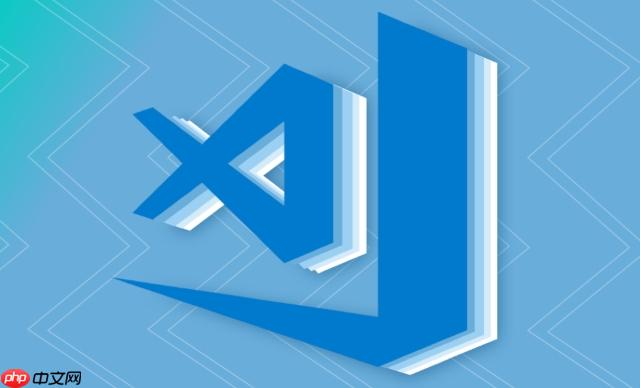
VS Code狀態欄的自定義,其實就是為了讓開發更順手。它能顯示當前文件類型、編碼、git分支,甚至還能放一些自定義的快捷操作。調整它,就是提升效率的小技巧。
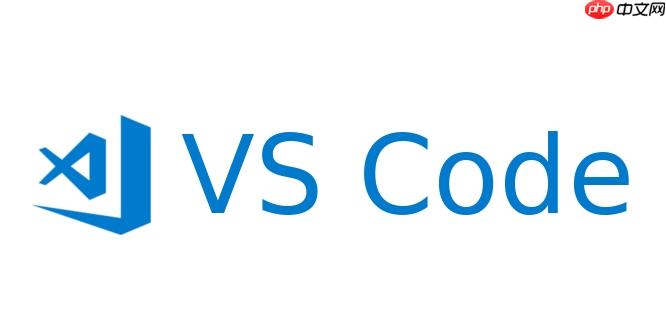
調整VS Code底部狀態欄,讓它更符合你的工作習慣,可以從幾個方面入手:自定義顯示內容、調整顯示順序,甚至添加自定義的指示器。
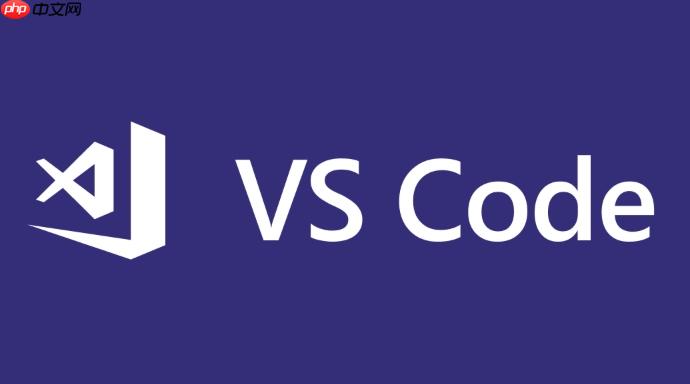
如何隱藏或顯示狀態欄的特定元素?
VS Code的狀態欄元素,很多時候我們并不需要全部顯示。比如,如果你不用Git,那顯示Git分支信息就顯得多余。隱藏或顯示這些元素,可以通過以下步驟:
- 打開VS Code的設置(File -> Preferences -> Settings,或者使用快捷鍵Ctrl + ,)。
- 在搜索框中輸入 “status bar”。
- 你會看到很多關于狀態欄的設置項,例如statusbar.visible(控制整個狀態欄的顯示與隱藏)、statusbar.debugging(控制調試狀態下的狀態欄顯示)以及各種與特定元素相關的設置,比如git.enabled會影響Git信息的顯示。
- 根據你的需要,勾選或取消勾選相應的選項。有些選項可能需要重啟VS Code才能生效。
除了通過設置界面,還可以直接編輯settings.json文件。點擊設置頁面右上角的 “Open Settings (JSON)” 圖標,就可以打開settings.json文件。然后,你可以直接添加或修改配置項,例如:

{ "statusbar.visible": true, "git.enabled": false, "editor.wordWrap": "on" }
這個例子中,我們啟用了狀態欄的顯示,禁用了Git信息的顯示,并且開啟了編輯器的自動換行功能(雖然和狀態欄沒直接關系,但也是常用的設置)。
如何添加自定義的狀態欄指示器?
VS Code允許通過擴展來添加自定義的狀態欄指示器。這能讓狀態欄顯示一些你特別關心的信息,比如當前項目的構建狀態、代碼質量評分等。
- 安裝合適的擴展:VS Code Marketplace上有大量的擴展可以添加自定義狀態欄指示器。你可以搜索 “status bar” 來找到相關的擴展。一些常用的擴展包括那些能顯示構建狀態、代碼檢查結果或者自定義信息的擴展。
- 配置擴展:安裝擴展后,通常需要在settings.json文件中配置擴展。具體的配置方法取決于擴展本身。你需要閱讀擴展的文檔,了解如何配置它,才能讓它在狀態欄上顯示你想要的信息。
例如,如果你安裝了一個顯示構建狀態的擴展,你可能需要在settings.json文件中配置構建命令和狀態顯示規則。這可能涉及到正則表達式、腳本執行等高級技巧,但一旦配置好,就能大大提高你的開發效率。
狀態欄顏色自定義?
VS Code允許你自定義狀態欄的顏色,使其與你的主題或個人喜好相匹配。這可以通過修改VS Code的主題文件或者直接在settings.json文件中配置實現。
- 修改主題文件:如果你想創建一個全新的主題,或者修改現有主題,你需要編輯主題文件。主題文件通常是JSON格式,包含了各種ui元素的顏色定義。你可以找到狀態欄相關的顏色定義,并修改它們。
- 在settings.json中配置:如果你只是想簡單地修改狀態欄的顏色,而不想修改整個主題,可以在settings.json文件中添加以下配置:
{ "workbench.colorCustomizations": { "statusBar.background": "#2E3A40", "statusBar.foreground": "#FFFFFF", "statusBar.debuggingBackground": "#F00", "statusBar.debuggingForeground": "#FFF" } }
這個例子中,我們設置了狀態欄的背景色為#2E3A40,前景色為#FFFFFF。同時,我們也設置了調試狀態下的狀態欄顏色,使其更加醒目。
狀態欄的顏色配置項有很多,你可以根據自己的需要進行調整。例如,你可以設置狀態欄的邊框顏色、錯誤和警告的顏色等。通過自定義狀態欄的顏色,你可以讓VS Code更加個性化,并且提高你的工作效率。


















